Carquois 3D ou tracé vectoriel dans MATLAB
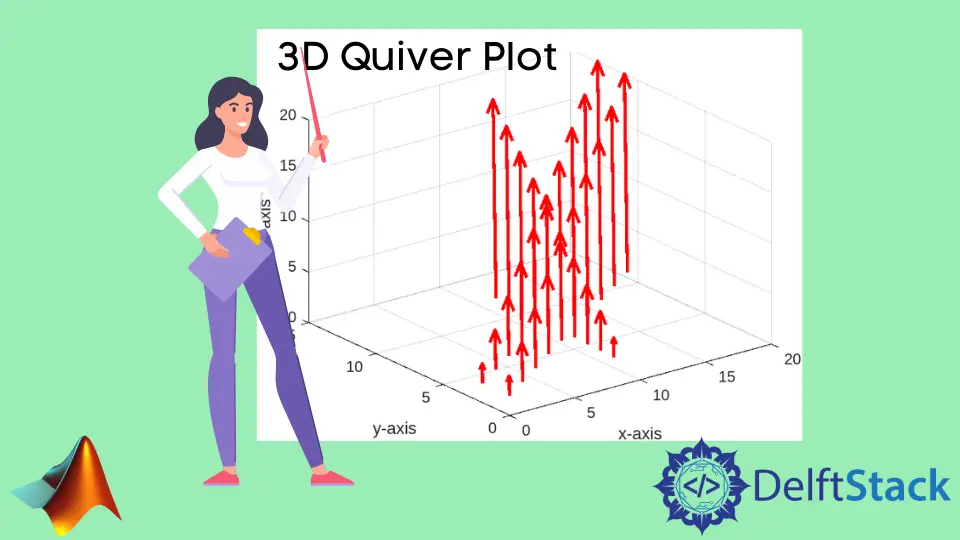
Ce tutoriel abordera la création d’un carquois ou d’un tracé vectoriel 3D à l’aide de la fonction quiver3() dans MATLAB.
Créez un carquois ou un tracé vectoriel en 3D à l’aide de la fonction quiver3() dans MATLAB
Nous pouvons utiliser la fonction intégrée quiver3() de MATLAB pour tracer un carquois 3D ou un tracé vectoriel.
Un scalaire ne comprend que la magnitude, mais un vecteur contient la magnitude ainsi que la direction. Nous pouvons créer un tracé 3D de données scalaires à l’aide de la fonction plot3(), mais nous ne pouvons pas tracer de données vectorielles à l’aide de la fonction plot3() car la fonction ne tracera pas la direction du vecteur.
Dans le cas du vecteur, nous pouvons utiliser la fonction quiver3(), qui tracera la magnitude et la direction du vecteur. Par exemple, créons une matrice et traçons-la sur un plan 3D avec une direction. Voir le code ci-dessous.
clc
m = [1:10 ;10:-1:1;1:10];
quiver3(m,m,m,m)
Production :
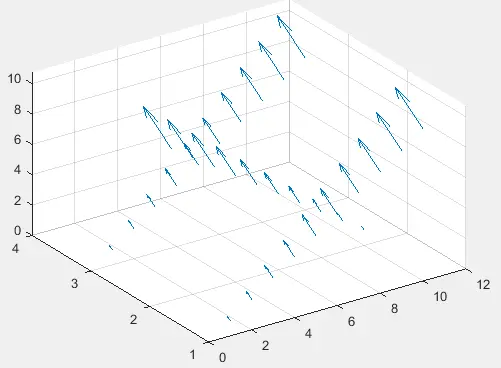
Nous devons passer un minimum de quatre entrées dans la fonction quiver3() pour tracer des flèches avec des composantes directionnelles spécifiées par les trois dernières entrées.
La taille des quatre entrées doit être la même. Les trois dernières entrées sont les composantes directionnelles et la première entrée est l’axe z le long duquel les composantes directionnelles seront tracées.
Si la première entrée est un vecteur, alors les coordonnées x des flèches seront de 1 au nombre d’éléments dans la première entrée, et les coordonnées y sont toutes égales à 1. Si la première entrée est une matrice, alors le x les coordonnées des flèches seront de 1 au nombre de colonnes dans la matrice d’entrée, et les coordonnées y seront de 1 au nombre de lignes dans la matrice d’entrée.
Au lieu de passer un seul axe, on peut aussi passer trois axes, x, y et z, dans la fonction quiver3(). Maintenant, les flèches s’étendront en fonction des trois coordonnées d’entrée plutôt que d’une seule coordonnée.
Nous pouvons également définir d’autres propriétés de la fonction quiver3() comme la longueur des flèches, les spécifications de la ligne, la largeur de la ligne, l’affichage des pointes de flèche, la mise à l’échelle automatique de la longueur des flèches et le facteur d’échelle.
Par défaut, le facteur de mise à l’échelle des flèches met la flèche à l’échelle afin qu’elles ne se chevauchent pas, mais nous pouvons également le désactiver. Par défaut, la couleur des flèches est définie sur auto, mais nous pouvons leur donner n’importe quelle couleur en utilisant le nom de la couleur et la propriété Color.
Par défaut, la largeur de ligne est définie sur 0,5, mais nous pouvons la définir sur n’importe quelle valeur numérique positive en utilisant la propriété LineWidth. L’affichage de la pointe de flèche est activé par défaut, mais nous pouvons le désactiver en utilisant la propriété ShowArrowHead.
Le autoscale est activé par défaut, mais nous pouvons le désactiver en utilisant la propriété Autoscale. Par défaut, la valeur du facteur d’échelle automatique est définie sur 0,9, mais nous pouvons la définir sur n’importe quelle valeur scalaire à l’aide du AutoScaleFactor.
Nous pouvons également définir les étiquettes et le titre du tracé à l’aide des fonctions xlabel(), ylabel(), zlabel() et title(). Par exemple, modifions certaines propriétés du carquois ci-dessus. Voir le code ci-dessous.
clc
m = [1:10 ;10:-1:1;1:10];
quiver3(m,m,m,m,'LineWidth',2,'Color','red','AutoScale','off')
xlabel('x-axis')
ylabel('y-axis')
zlabel('z-axis')
title('Quiver Plot')
Production :
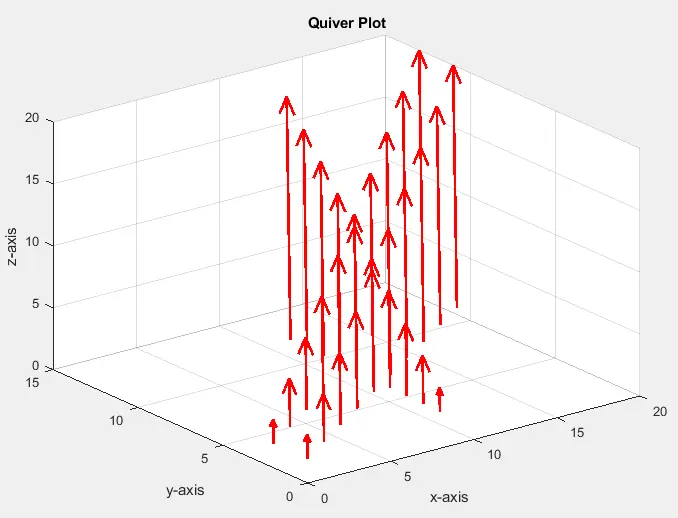
Dans la sortie, les flèches se chevauchent car la mise à l’échelle automatique est désactivée.
Article connexe - MATLAB Plot
- Tracé polaire MATLAB
- Tracer plusieurs ensembles de données sur un seul nuage de points dans MATLAB
- La fonction caxis() dans MATLAB
- Tracé du locus racine dans MATLAB
- Barre graphique 3D dans MATLAB
